विंडोज 10 पर कनेक्शन की नेटवर्क प्राथमिकता कैसे बदलें
कई नेटवर्क कनेक्शन होने बहुत सुंदर हैविंडोज पर सामान्य। उदाहरण के लिए, मेरे लैपटॉप में एक ईथरनेट पोर्ट, वाईफाई कार्ड है, और कभी-कभी मैं अपने मोबाइल फोन को यूएसबी टेथरिंग या हॉटस्पॉट के माध्यम से इंटरनेट से कनेक्ट करने के लिए भी कनेक्ट करता हूं।
यदि आप कई नेटवर्क कनेक्शन का उपयोग कर रहे हैंउसी समय, विंडोज नेटवर्क प्राथमिकता का ख्याल रखता है। सर्वोच्च प्राथमिकता नेटवर्क है जो आप उपयोग करते हैं। जैसा कि आप अनुमान लगा सकते हैं, नेटवर्क प्राथमिकता किसी भी संभावित नेटवर्क संघर्ष को कम करती है।
शुक्र है, आप आसानी से नेटवर्क बदल सकते हैंकुछ ही क्लिक के साथ प्राथमिकता। नेटवर्क प्राथमिकता को बदलकर, आप एक नेटवर्क को दूसरे पर प्राथमिकता दे सकते हैं। सीधे शब्दों में कहें, विंडोज को नेटवर्क प्राथमिकता तय करने के बजाय, आप अपना खुद का सेट कर सकते हैं ताकि आप अपनी पसंद के नेटवर्क का उपयोग कर सकें। बस नीचे दिए गए चरणों का पालन करें और आपको अच्छा करना चाहिए।
ध्यान दें: नीचे दिए गए चरण विंडोज 7 और 8 पर भी लागू होते हैं।
नेटवर्क कनेक्शन प्राथमिकता
नेटवर्क प्राथमिकता को बदलने के लिए, विंडोज एडेप्टर सेटिंग्स विंडो में सभी प्रासंगिक विकल्प प्रदान करता है। हमें बस इतना करना है कि प्राथमिकता तय करें और बदलाव लागू करें।
चीजों को आसान बनाने के लिए, हम केवल उस कनेक्शन की नेटवर्क प्राथमिकता को बदलने जा रहे हैं जिसे आप प्राथमिकता देना चाहते हैं।
उदाहरण के लिए, जब मैं USB के माध्यम से इंटरनेट का उपयोग कर रहा हूंtethering, मैं चाहता हूं कि नियमित ईथरनेट कनेक्शन या राउटर WiFi कनेक्शन पर प्राथमिकता को जोड़ा जाए। इस तरह, मैं मोबाइल डेटा का उपयोग कर सकता हूं, जब मुझे ब्रॉडबैंड से कनेक्टिविटी की समस्या है। मुझे कनेक्शन को बाध्य करने के लिए ईथरनेट एडाप्टर को अक्षम नहीं करना है।
Windows स्वचालित प्राथमिकता सेट करने के लिए संख्याओं का उपयोग करता है। आमतौर पर, विंडोज सभी नेटवर्क कनेक्शन के लिए 15 से अधिक की संख्या का उपयोग करता है। संख्या जितनी अधिक होगी, उतनी ही कम प्राथमिकता होगी। इसलिए, हम अपनी पसंद के कनेक्शन के लिए नेटवर्क प्राथमिकता को 10 पर सेट करने जा रहे हैं। इस तरह, इसे अन्य सभी कनेक्शनों पर प्राथमिकता दी जाएगी।
नेटवर्क कनेक्शन प्राथमिकता बदलने के लिए कदम
1. स्टार्ट मेनू खोलें, निम्न को खोजें नेटवर्क की स्थिति और उस पर क्लिक करें। आप टास्कबार पर इंटरनेट आइकन पर भी क्लिक कर सकते हैं और नेटवर्क और इंटरनेट सेटिंग्स लिंक पर क्लिक कर सकते हैं।
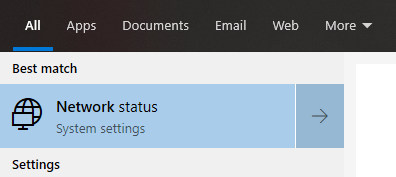
2. नेटवर्क स्थिति विंडो में, पर क्लिक करें एडॉप्टर विकल्प बदलें बटन योर नेटवर्क सेटिंग्स सेक्शन के तहत दिखाई दे रहा है।

3. उपरोक्त क्रिया कंट्रोल पैनल में नेटवर्क एडेप्टर पेज खोलेगी। यहाँ, एडॉप्टर खोजें आप की प्राथमिकता बदलना चाहते हैं, दाएँ क्लिक करें और चुनें गुण.

4. गुण विंडो में चुनें इननेट प्रोटोकॉल संस्करण 4 (टीसीपी / आईपीवी 4) और पर क्लिक करें गुण बटन।
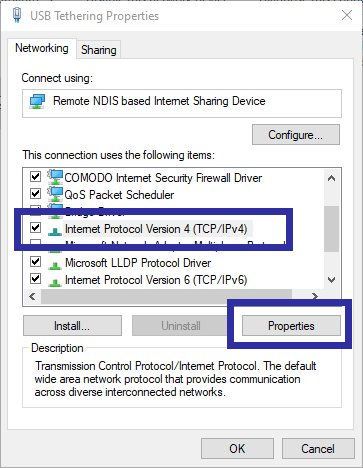
5. यहाँ, सुनिश्चित करें कि आप में हैं सामान्य टैब। इसके बाद, पर क्लिक करें उन्नत बटन विंडो के निचले भाग में दिखाई दे रहा है।

6. अब स्वचालित मीट्रिक को अनचेक करें चेकबॉक्स और दर्ज करें 10 इंटरफ़ेस मैट्रिक क्षेत्र में। पर क्लिक करें ठीक है परिवर्तन सहेजने के लिए बटन।

7. क्लिक करें ठीक है तथा बंद करे अन्य विंडोज पर बटन।
8. रीबूट परिवर्तनों को लागू करने के लिए विंडोज।
बस इतना ही। अब से, नेटवर्क कनेक्शन को अन्य कनेक्शनों पर प्राथमिकता दी जाएगी।
यदि आप इस लेख को पसंद करते हैं, तो विंडोज पर नेटवर्क का नाम कैसे बदलें और सार्वजनिक से निजी में नेटवर्क कैसे बदलें, इसकी जांच करें।